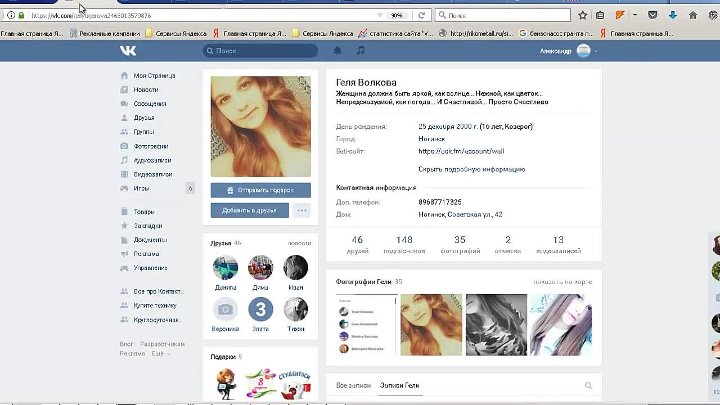Как найти человека в Скайпе: пошаговая инструкция
В этой статье: показать
Как найти человека в скайпе по имени и фамилии
Skype насчитывает огромное количество пользователей и ежедневно пополняется новыми контактами. Поэтому, найти нужного человека бывает не так-то легко. Наиболее простейший способ отыскать нужного абонента – использовать его имя и фамилию. Следует учесть, что эти данные не должны быть вымышленными, иначе поиски не дадут положительного результата.
Сам процесс поиска осуществляется в следующем порядке:
- Открывается мессенджер, выполняется вход в личный кабинет.
- В левой колонке вверху расположена строчка с изображением лупы и текстом «Люди, группы и сообщения».
- В пустое поле вводится имя и фамилия, после чего – нажать клавишу ENTER.
- Система выдаст список результатов, максимально совпадающих с запросом.
- Если нужный человек не найден, требуется сделать клик по кнопке «Дополнительно», расположенной снизу экрана.
 Будет открыто продолжение списка. Его тоже надо внимательно просмотреть, и при отсутствии результата нажать на «Дополнительно» несколько раз.
Будет открыто продолжение списка. Его тоже надо внимательно просмотреть, и при отсутствии результата нажать на «Дополнительно» несколько раз. - Когда поиски увенчались успехом, требуется нажать на имя контакта для открытия диалога. Сделать клик по кнопке «Поприветствовать» для начала беседы. После этого, человека надо добавить в список контактов, чтобы окончательно закрепить в скайпе.
Как найти человека в скайпе по логину
Любой человек, впервые попавший в скайп, в процессе регистрации сталкивается с необходимостью выбора логина и пароля. В дальнейшем, именно с помощью никнейма можно идентифицировать того или иного абонента, найти его и добавить в контакты.
Для успешных поиска по логину в скайпе потребуется знание идентификатора своего знакомого, которого нужно отыскать. ID личного кабинета можно найти во вкладке «Личные данные». Она открывается после клика по аватарке, далее – переход по строке «Учетная запись».
После того как стал известен ID искомого абонента, необходимо совершить следующие действия:
- Войти в личный кабинет скайпа для начала работы.

- Кликнуть по вкладке «Контакты», расположенной слева вверху.
- Во всплывающем окне нажать строку «Добавить контакт» и совершить переход в опцию «Поиск в справочнике Skype».
- В поле поисковика ввести идентификатор и кликнуть «Поиск в скайпе».
В результатах поиска может отобразиться много людей с одинаковым логином. Для того, чтобы узнать, кто из них нужный человек, требуется внимательно рассмотреть его картинку или фото, выделить город и страну проживания. Процедуру можно существенно ускорить, если вести поиск по адресу почты, указанной во время регистрации. Лучше всего, если пользователь сразу объяснит, как его найти и выдаст основные исходные данные. Основные проблемы возникают преимущественно в тех случаях, когда поисковая инициатива проявляется в одностороннем порядке.
Как найти человека в скайпе по номеру телефона
Очень часто для общения по скайпу, требуется вначале отыскать нужного собеседника. Если поиски по имени и по логину не дали положительных результатов, можно попытаться использовать телефонный номер, привязанный к аккаунту скайпа.
Действия, основанные на этом способе, выполняются в следующем порядке:
- Войти в мессенджер, далее, кликнуть вкладку «Контакты». Всплывет кнопка «+Контакт», после нажатия на нее откроется строка поиска.
- В поле возле изображения лупы полностью прописывается телефонный номер мобильного оператора. В нем должен обязательно присутствовать код страны, а вся запись выглядит в формате: +70000000000.
- После внесения телефона в строку и последующего поиска, нужный человек отобразится в списке. Возле имени, с правой стороны находится кнопка «Добавить». После нажатия на нее, пользователь попадет в список контактов.
Поиск по телефонному номеру имеет одну важную особенность. Контакт может быть найден только в том случае, когда мобильный отображается в итогах поиска. Для этого необходимо предварительно включить это отображение:
- Выполняется вход в мессенджер.
- Нужно кликнуть по аватарке вверху слева.
- Перейти в «Управление» и кликнуть строку «Профиль скайпа»
- Снизу в меню нужно войти во вкладку «Другое» и кликнуть по строке «Другие способы, как можно вас найти».

- В строку «Номер телефона» вводятся данные действующего мобильного номера.
- Нажать на кнопку «Включить», после чего состояние «Отключено» сменится на «Включено».
Автоматическая синхронизация с телефонной книгой смартфона
Если приложение Skype установлено на смартфон или айфон, в этом случае будет работать автоматическое добавление абонентов из телефонной книги в список контактов скайпа.
Для активации данной функции потребуется разрешение доступа к телефонным номерам. Это делается еще во время установки приложения на мобильное устройство. По мере добавления новых людей в телефонную книгу, они будут регулярно добавляться в список контактов скайпа в ходе синхронизаций.
Видеоинструкция
Поиск пользователя в WhatsApp (Вацап)
WhatsApp – глобальная сеть пользователей мобильных устройств со всего мира, взаимодействующих между собой посредством одноимённого приложения-мессенджера. Учитывая ведущую позицию Вацапа, трудно вообразить, насколько велика база данных пользователей сети, контактирующих между собой. Конечно же, в этом море информации отыскать конкретного человека не так-то и просто, хотя на первый взгляд, казалось бы, вполне реально. Вопрос «как найти пользователя в Вацапе» наверняка волнует каждого, кто впервые установил на свой гаджет данный мессенджер, но вот ответ на него удовлетворит далеко не всех.
Учитывая ведущую позицию Вацапа, трудно вообразить, насколько велика база данных пользователей сети, контактирующих между собой. Конечно же, в этом море информации отыскать конкретного человека не так-то и просто, хотя на первый взгляд, казалось бы, вполне реально. Вопрос «как найти пользователя в Вацапе» наверняка волнует каждого, кто впервые установил на свой гаджет данный мессенджер, но вот ответ на него удовлетворит далеко не всех.
Дело в том, что идентификация пользователя в WhatsApp производится по мобильному номеру, который привязан к учётной записи при регистрации, независимо от того, обычный это аккаунт или бизнес-аккаунт. Тем не менее, при регистрации каждый пользователь заполняет свой профиль, указывая в нём реальные или вымышленные имя и фамилию или псевдоним.
Поиск пользователя в базе данных WhatsApp производится не по данным профиля, а по идентификатору – номеру мобильного телефона, поэтому чтобы найти конкретного человека в сети, пользователь должен владеть информацией о номере его мобильного телефона.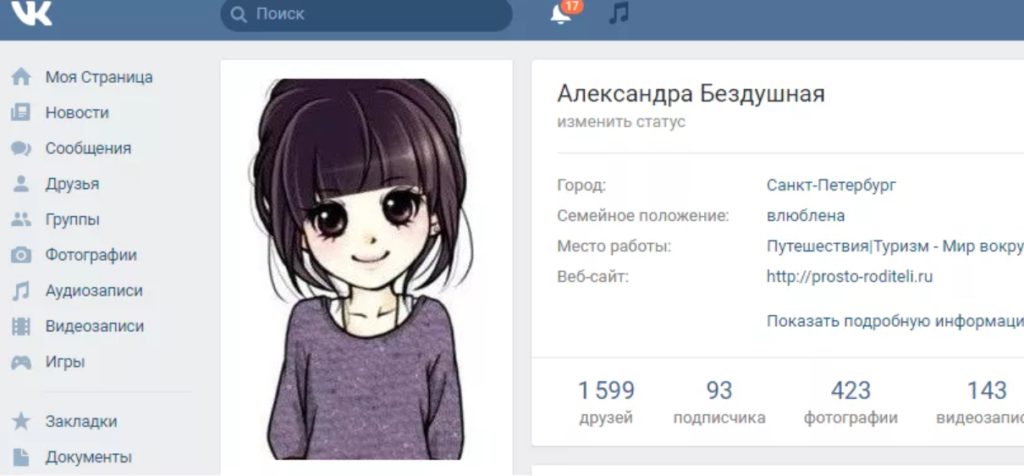 То есть Вацап-контакт пользователя должен быть внесён в адресную книгу мобильного устройства пользователя, и поиск возможен только рамках этих контактов и чатов с их участием.
То есть Вацап-контакт пользователя должен быть внесён в адресную книгу мобильного устройства пользователя, и поиск возможен только рамках этих контактов и чатов с их участием.
Когда пользователь внесён в контакт-лист пользователя, то найти его довольно просто. Нужно открыть вкладку «Чаты» (1) и нажать на иконку лупы в правом верхнем углу телефона (2). В открывшемся окне в верхней части, где слово «Поиск…», ввести имя человека или часть его (3), после чего данные отфильтруются, высветится сам контакт и переписка с ним.
Если кликнуть по имени контакта с аватаркой, то откроется диалог с данным человеком.
Обратите внимание: поиск работает независимо от того, есть ли в разделе «Чаты» чат с данным человеком или нет, что довольно удобно. Особенно если у пользователя очень большая адресная книга.
Если пользователь не помнит, как именно контакт в адресной книге, можно кликнуть на иконку «Написать», расположенную внизу справа. Откроется адресная книга, которую можно быстро пролистать и выбрать нужный контакт по аватарке пользователя.
Откроется адресная книга, которую можно быстро пролистать и выбрать нужный контакт по аватарке пользователя.
Если пользователь работает в десктопном приложении Вацап или веб-версии, то строка поиска располагается над списком чатов (1). Там же, но справа находится иконка инициации чата (2) для вызова адресной книги и выбора контакта вручную.
Поиск человека, не занесённого в «Контакты»Важно: если поиск не дал результата, но человек присутствует в адресной книге пользователя, может значить только то, что человек не имеет аккаунта в Вацапе. Тогда можно отправить ему приглашение на регистрацию в сервисе, для этого внизу страницы Вацап со списком всех контактов есть опция «Пригласить друзей», которая инициирует отправку СМС-сообщения с приглашением установить WhatsApp.
В начале статьи было сказано, что найти человека, номер которого неизвестен, в Вацапе невозможно. Но тем людям, чьи номера известны, но не занесены пользователем в адресную книгу, всё-таки можно написать сообщение. Лучше это сделать через любой веб-браузер.
Лучше это сделать через любой веб-браузер.
Для этого необходимо открыть браузер и ввести в строку https://wa.me/, далее, без пробела внести номер телефона пользователя без знака «+», затем нажать на кнопку «Enter» на клавиатуре. Откроется веб-страница, на которой отобразится номер телефона пользователя. Необходимо нажать на кнопку «Перейти в чат» и затем позволить браузеру открыть приложение WhatsApp, которое уже установлено на компьютере.
Подводя итог сказанному, хочется заметить, что поиск контактов в Вацапе – чисто условный, поскольку искать пользователя можно только в рамках адресной книги пользователя. Найти пользователя вне списка невозможно.
WhatsIdent: как я идентифицировал людей по фотографиям профиля в WhatsApp | by Nurullah
Чтение: 5 мин.·
7 октября 2019 г. Два года назад я вместе с профессором Норбертом Полманном разработал проект, который мы назвали SocielIdent. В рамках этого проекта мы попытались выяснить, можно ли идентифицировать людей на улице, сфотографировав их или введя их имя.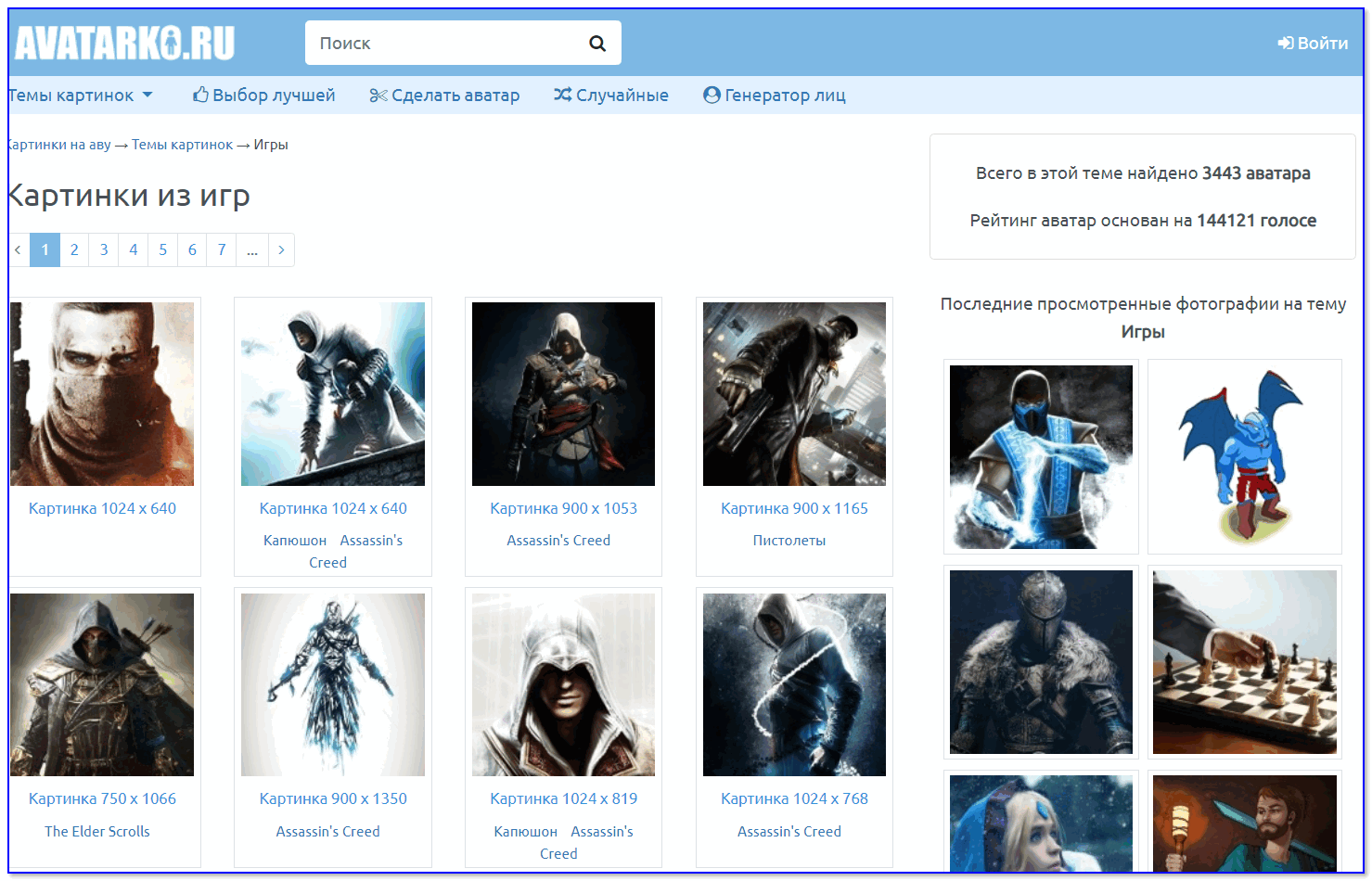 Мы использовали LinkedIn, Xing и Facebook в качестве источников и попытались найти учетные записи целевых лиц в социальных сетях в этих социальных сетях. Мы протестировали его на 158 человек и определили, что это частично возможно. Вы можете получить больше информации об этом проекте здесь.
Мы использовали LinkedIn, Xing и Facebook в качестве источников и попытались найти учетные записи целевых лиц в социальных сетях в этих социальных сетях. Мы протестировали его на 158 человек и определили, что это частично возможно. Вы можете получить больше информации об этом проекте здесь.
Несколько месяцев назад я начал анализировать WhatsApp, чтобы найти ответ на вопрос, аналогичный приведенному выше. Могу ли я опознать и найти человека и его друзей или родственников, просто сфотографировав его?
Да, это было возможно. Я находил номера телефонов людей, друзей, родственников и профили в социальных сетях, просто используя их фотографии.
Посмотрите, как я это сделал:
1. Эмулятор Android — я использовал NoxPlayer
2. APK-файл WhatsApp — https://whatsapp.com/download (я использовал WhatsApp Business)
3. Номер телефона для создания новой учетной записи WhatsApp — я купил ее (может быть заблокирован WhatsApp)
4. Инструмент для создания номеров мобильных телефонов — я разработал свой собственный
Инструмент для создания номеров мобильных телефонов — я разработал свой собственный
5. Инструмент для загрузки фотографий профиля из WhatsApp — я разработал свой собственный
6. Поисковый робот — я разработал свой собственный.
7. Программное обеспечение для распознавания лиц — меня спонсировала Ayonix.com.
Сначала я установил эмулятор Android NoxPlayer на свой компьютер. Затем я установил WhatsApp на эмулятор. Я сгенерировал 70 000 случайных номеров мобильных телефонов. Я не генерировал их в порядке возрастания, потому что WhatsApp мог обнаружить это и заблокировать меня. Из этих 70 000 телефонных номеров я создал 70 000 контактов (в формате VCF). У каждого контакта была фамилия и фамилия — имена, которые я сгенерировал, не были фиктивными данными. Я использовал каталог английских имен для создания настоящих полных имен. Наконец, я импортировал их в свой эмулятор, что заняло более 30 минут.
Список контактов VCF (n=70000+)Почему я создал случайные телефонные номера?
У нас нет общедоступного набора данных, где мы можем найти зарегистрированные номера мобильных телефонов. Вот почему я создал свой собственный набор данных. Во всем мире насчитывается более 2,71 миллиарда пользователей смартфонов и 1,5 миллиарда активных пользователей WhatsApp. Это означает, что если бы мы могли найти зарегистрированный номер мобильного телефона, мы, вероятно, также нашли бы пользователя WhatsApp.
Вот почему я создал свой собственный набор данных. Во всем мире насчитывается более 2,71 миллиарда пользователей смартфонов и 1,5 миллиарда активных пользователей WhatsApp. Это означает, что если бы мы могли найти зарегистрированный номер мобильного телефона, мы, вероятно, также нашли бы пользователя WhatsApp.
Я получил все контакты на своем Android, установил WhatsApp и создал новую учетную запись с номером мобильного телефона, который я купил. WhatsApp потребовалось более двух часов, чтобы отсканировать все мои контакты и создать мой список контактов WhatsApp. Тогда у меня было более 15 000 контактов в WhatsApp. Это означает, что остальные 55 000 телефонных номеров из моего набора данных либо не были зарегистрированы в WhatsApp, либо не были зарегистрированными номерами мобильных телефонов.
Импортированный список контактов в Android и WhatsApp Я начал загружать все изображения профилей моих контактов WhatsApp. Мне удалось загрузить более 9000 фотографий профиля.
Ввиду эксплуатационной пригодности я не буду раскрывать технические детали этой детали.
А как насчет остальных 6000 контактов?
Нам не разрешено видеть аватарку каждого пользователя в WhatsApp. Мы можем видеть чье-то изображение профиля, только если:
● у него есть наш номер в его контактах
● он устанавливает свою аватарку как общедоступную .
« Изображение профиля для всех » Это самый важный фактор в этом исследовательском проекте. Более 60% моих контактов сделали свои аватарки общедоступными. Я скачал все изображения профиля и присвоил каждому изображению свой номер телефона.
После того, как я получил все изображения профилей на свой компьютер, я использовал распознавание лиц Ayonix, чтобы узнать, у скольких людей есть лица на фотографиях профилей. 73% (6 570 человек) этих аватарок содержали хотя бы одно лицо. Остальные содержали другие вещи: собаку, кошку, пейзаж и т. д. Я также определил, что на некоторых аватарках было более одного лица.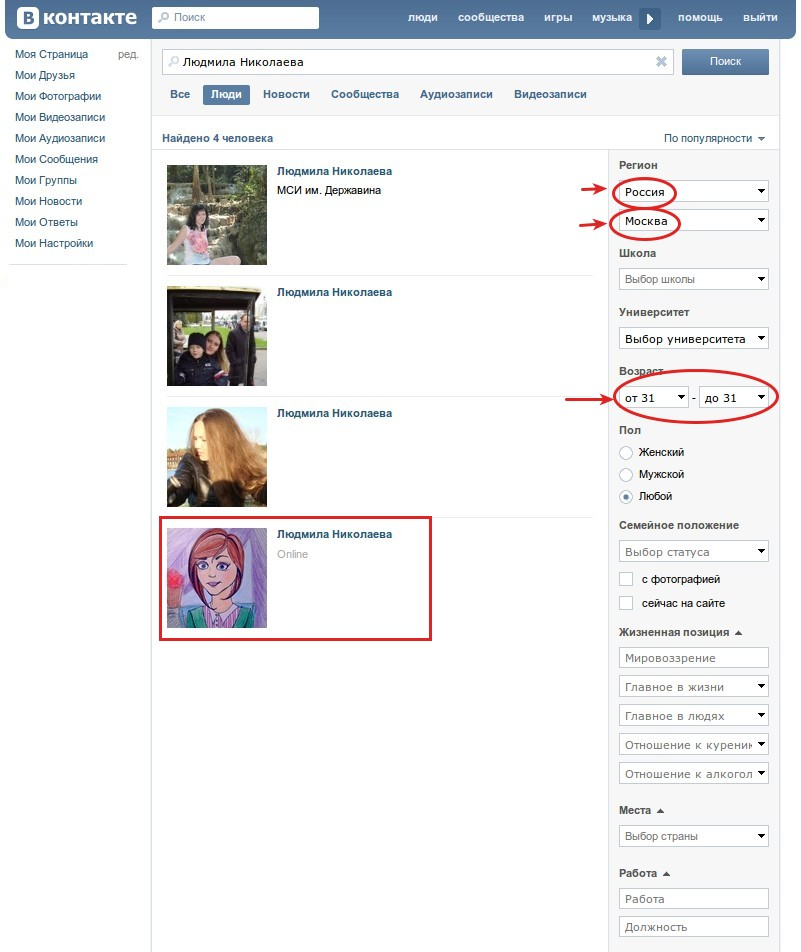
У меня было лицо и номер телефона, назначенный лицу. Было довольно легко найти чей-то номер телефона, просто сфотографировав его. А поскольку некоторые изображения профиля содержали более одного лица, это также позволило мне увидеть, с кем контактировал этот человек. После того, как я узнал его номер телефона, я захотел найти его учетные записи в социальных сетях (например, Facebook).
Есть несколько способов найти профиль Facebook по номеру телефона. Я опишу два, которые я тестировал.
Метод 1:
Функция восстановления пароля Facebook : Если кто-то добавил свой номер телефона в Facebook, он позволяет ему восстановить свой пароль, введя номер телефона. Facebook показывает имена людей и фотографии профиля на странице восстановления пароля, когда вы вводите номер телефона. Так что теперь я знаю, кто этот парень. Затем я поискал его имя в Facebook и загрузил все изображения профиля с помощью своего поискового робота и сопоставил изображения профиля Facebook с исходными изображениями (9). 0046 также возможно : к его изображению профиля на странице восстановления, так как можно получить изображение профиля любого размера, изменив параметр Square_px в URL-адресе изображения).
0046 также возможно : к его изображению профиля на странице восстановления, так как можно получить изображение профиля любого размера, изменив параметр Square_px в URL-адресе изображения).
Способ 2 : (данный способ больше не работает!)
Еще один способ найти профиль человека по номеру телефона — функция блокировки людей. Достаточно просто ввести номер телефона в следующий URL:
https://www.facebook.com/browse/block_users?q=00123456789
Для подтверждения блокировки Facebook покажет нам профиль и мы его получим!
Примечание: Этот способ больше не работает из-за последней утечки (с. здесь )
Вопрос был в том, можно ли идентифицировать человека по его фото. Для исследования я использовал и разработал несколько инструментов и приложений (WhatsApp, распознавание лиц, поисковый робот…):
1. Я сгенерировал случайные телефонные номера и синхронизировал их со списком контактов WhatsApp.
2. Я загрузил изображения профиля, которые были общедоступными, и сопоставил их с людьми разыскиваемого человека, чтобы найти его номер телефона.
3. Я искал профили людей на Facebook, используя их номера телефонов.
Я обнаружил, что обычно можно идентифицировать людей, когда фотографии профиля содержат их лица и являются общедоступными.
Я хотел показать, насколько технически легко сегодня идентифицировать людей по фотографии их профиля.
Вот мои рекомендации, чтобы избежать возможной эксплуатации:
1. Всегда устанавливайте изображение своего профиля в WhatsApp, аналогичных приложениях и платформах как приватное.
2. Используйте фотографии профиля, которые не позволяют программам распознавания лиц определить ваше лицо:
a. использовать фотографии, на которых нет вашего лица
b. использовать изображения, на которых изображена только часть вашего лица
c. примените фильтр к своим изображениям (например, faceshield. ai) перед их загрузкой.
ai) перед их загрузкой.
Следуйте за мной в Твиттере: https://twitter.com/nrllah/
Как искать людей на Venmo: шаг за шагом с фотографиями
© рафапресс / Shutterstock.com
Иногда приходится платить другу за веселую вечеринку. В других случаях вы должны запросить деньги у клиента. В любом случае вам нужно знать, как искать людей на Venmo.
Venmo похож на PayPal и CashApp, но немного веселее. Вы можете подружиться и не отставать от других пользователей Venmo. Но как искать людей на Venmo? Если у вас есть учетная запись, следуйте нашим инструкциям, и вы быстро найдете пользователей Venmo. Продолжайте читать, чтобы узнать больше.
Поиск кого-то на Venmo
Если вы когда-либо отправляли кому-то деньги, вы, вероятно, знаете, как мучительно надеяться, что вы отправили их правильному человеку. Мы здесь, чтобы убедиться, что вы знаете, как правильно искать людей на Venmo и каждый раз находить нужного человека.
Venmo позволяет искать кого-то несколькими способами. Вы можете использовать мобильное приложение или веб-браузер. Вы также можете искать кого-то, кого вы не знаете, или искать кого-то, кто является вашим другом. При поиске другого пользователя Venmo вы можете использовать эти параметры:
Вы можете использовать мобильное приложение или веб-браузер. Вы также можете искать кого-то, кого вы не знаете, или искать кого-то, кто является вашим другом. При поиске другого пользователя Venmo вы можете использовать эти параметры:
- Имя пользователя
- Имя
- Бизнес
- Благотворительность
Самый быстрый способ найти нужного человека — проверить его имя пользователя или фотографию профиля. Конечно, вы также можете прокрутить главную страницу Venmo, чтобы найти своего друга. Хотя это занимает больше времени и не так просто, как шаги, которые мы описали выше.
Примечание. Вы не можете видеть всех своих друзей Venmo на веб-сайте; используйте для этого приложение Venmo. Кроме того, вы не можете искать для кого-то на Venmo, используя свой номер телефона. Но вы можете добавить свои контакты в Venmo и таким образом добавить друзей.
Как искать людей на Venmo в мобильном приложении
Мы начнем с простого поиска кого-то на Venmo. Если вы знаете имя другого человека, имя пользователя или название компании. Если у вас есть эта информация, вы можете выполнить следующие шаги, чтобы найти человека, которому вы хотите перевести деньги или от него. Вот что нужно сделать:
Если вы знаете имя другого человека, имя пользователя или название компании. Если у вас есть эта информация, вы можете выполнить следующие шаги, чтобы найти человека, которому вы хотите перевести деньги или от него. Вот что нужно сделать:
Шаг 1: Запустите приложение Vennmo
Пользователи Android и iOS могут получить приложение Venmo в Google Play Store или App Store. Нажмите, чтобы открыть приложение Venmo и начать поиск людей.
Откройте приложение Venmo на своем смартфоне.© History-Computer.com
Шаг 2. Коснитесь панели поиска
После входа в Venmo вверху окна появится панель поиска. Коснитесь панели поиска , чтобы активировать клавиатуру.
Используйте строку поиска, чтобы запустить клавиатуру.© History-Computer.com
Шаг 3: Введите имя пользователя
Теперь введите имя пользователя, имя или название компании. Появится список.
Введите имя или имя пользователя искомого лица или организации.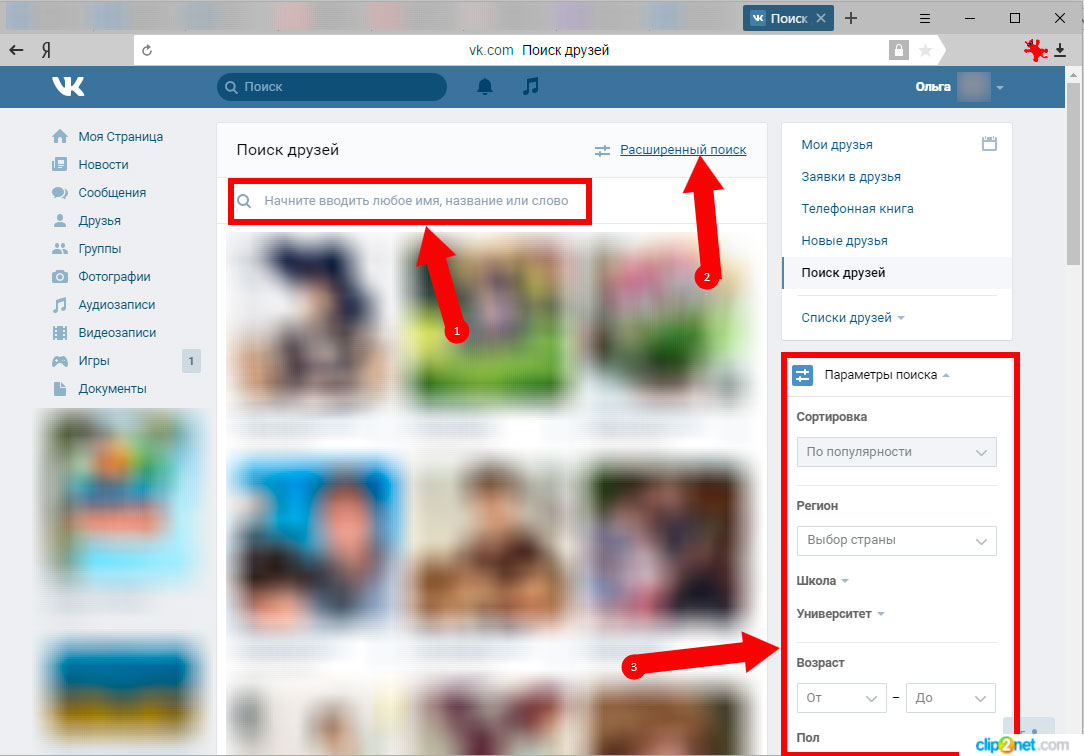
© History-Computer.com
Как найти друзей в приложении Venmo
Venmo извлекает контакты из вашего телефона и автоматически добавляет их в список друзей. Если вы хотите найти на Venmo людей, которые уже являются вашими друзьями, вы тоже можете это сделать. Вот как это сделать в мобильном приложении:
Шаг 1. Коснитесь значка «Я»
Запустите Venmo и убедитесь, что вы вошли в свою учетную запись. Затем коснитесь значка Me в правом нижнем углу.
Прокрутите вниз и коснитесь значка ME.© History-Computer.com
Шаг 2: Нажмите на количество друзей
На странице вашего профиля есть несколько вариантов. Но вверху вы увидите количество друзей Venmo, которые у вас есть. Коснитесь этого числа.
Нажмите на отображаемое количество друзей.© History-Computer.com
Шаг 3: Просмотр друзей
Теперь вы можете пролистать список и найти своих друзей по Venmo.
Посмотреть друзей.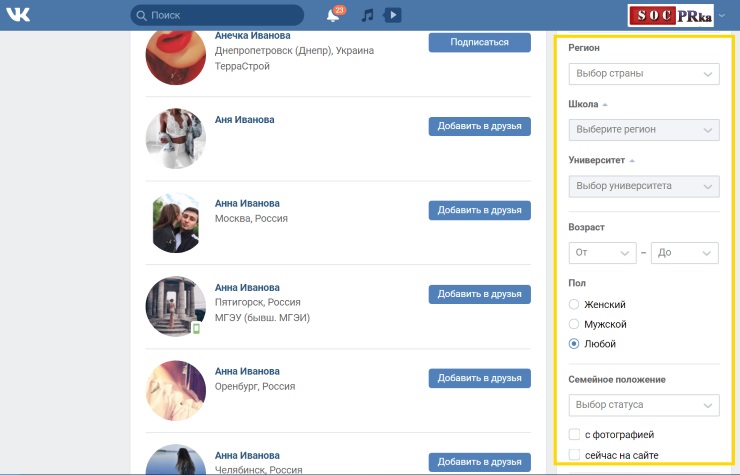
© History-Computer.com
Как искать кого-то на Venmo с помощью веб-сайта
Если вы предпочитаете использовать веб-сайт Venmo для отправки и запроса денег, вы можете это сделать. Запустите этот веб-сайт и войдите в свою учетную запись Venmo и выполните следующие действия для поиска людей:
Шаг 1: Нажмите «Поиск»
На главной странице Venmo отображается список ваших друзей и их действия на главной странице. Но есть и меню слева. Если вы прокрутите немного вниз, вы увидите Поиск опции . Нажмите Поиск , чтобы начать поиск кого-то на Venmo.
Перейдите на левую боковую панель и нажмите «Поиск».© History-Computer.com
Шаг 2: Введите имя пользователя Venmo
В верхней части этой страницы есть строка поиска. Введите имя пользователя Venmo или имя пользователя в это поле.
Используйте окно поиска, чтобы найти пользователя Venmo.© History-Computer.com
Полезный совет: щелкните вкладку «Люди», «Бизнес» или «Благотворительные организации» вверху, чтобы отобразить результаты для соответствующей учетной записи Venmo.
Шаг 3: Найдите нужных вам людей на Venmo
Наконец, вы можете прокрутить список и найти нужного вам человека.
Просмотрите появившиеся имена и выберите человека.© History-Computer.com
Примечание. При поиске по имени пользователя вы не увидите список людей. Должен появиться только один вариант, который будет человеком, которого вы ищете.
Поиск людей на Venmo — устранение неполадок
Надеюсь, вы нашли человека, которого искали на Venmo, и все готово. Но если вы столкнулись с проблемами, вы можете предпринять некоторые шаги по устранению неполадок. Возможно, Venmo не синхронизировала ваши контакты или вы ввели неправильное имя пользователя.
Независимо от проблемы, просмотрите эти разделы, чтобы исправить ее.
Кто-то не отображается в вашем поиске Venmo
Если вы выполнили описанные выше шаги, но ваш друг не отображается в результатах поиска, скорее всего, вы ввели неправильные параметры. Как указано выше, вы не можете искать кого-то по номеру телефона. Итак, вам нужно убедиться, что вы ищете кого-то на Venmo с его именем или именем пользователя .
Как указано выше, вы не можете искать кого-то по номеру телефона. Итак, вам нужно убедиться, что вы ищете кого-то на Venmo с его именем или именем пользователя .
Если вы ищете кого-то по имени пользователя, попробуйте ввести @ перед ним. Затем убедитесь, что вы вводите любые буквы или символы, как показано на рисунке. Если пользователь не с вами, попросите его отправить вам снимок экрана своего профиля Venmo, чтобы убедиться, что вы ввели его правильно.
Наконец, если человек, которого вы хотите найти, находится с вами, вы можете добавить его с помощью QR-кода. Откройте приложение Venmo и коснитесь значка QR в правом верхнем углу приложения. Нажмите Отсканируйте код , чтобы отправить ему деньги, или нажмите Venmo Me , чтобы позволить этому пользователю отправить вам деньги.
Примечание. Если вы используете веб-версию Venmo, убедитесь, что вы выбрали соответствующие параметры поиска ( Люди, Бизнес или Благотворительность ).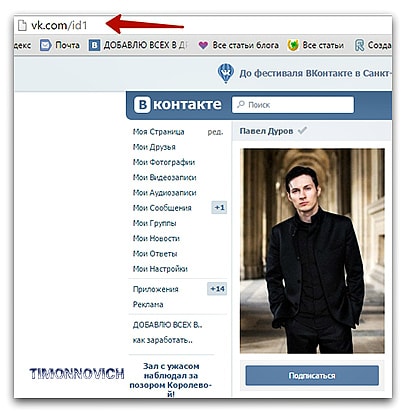
Не можете найти кого-то на Venmo в списке друзей?
Еще одна проблема, с которой вы можете столкнуться, — вы не можете найти кого-то в своем списке друзей. К счастью, это относительно легко исправить. Venmo может найти людей, используя контакты вашего телефона (в настоящее время возможность связать Venmo с Facebook не работает).
Откройте Venmo и коснитесь 9Значок 0014 Me . Затем коснитесь шестеренки настроек в правом верхнем углу. Выберите Друзья и Социальные в меню. Переключите переключатель справа от Телефонные контакты .
Примечание. Если параметр «Контакты в телефоне» уже включен, выключите его и снова включите. Затем выйдите из приложения Venmo и войдите снова. Должен появиться ваш пропавший друг.
Друзья Venmo
Найти людей на Venmo невероятно просто. Вы можете искать по имени пользователя или имени пользователя. Когда вы найдете человека, которого ищете, вы можете подтвердить, что у вас есть нужный человек с его изображением профиля или именем пользователя.
Как искать людей на Venmo: шаг за шагом с фотографиями Часто задаваемые вопросы (часто задаваемые вопросы)
Как добавить друзей в Venmo?
Если вы хотите упростить поиск кого-то на Venmo, вы можете добавить его в друзья. Однако на Venmo нет кнопки «Добавить друга». Вместо этого вы должны добавить человека в контакты своего телефона и включить параметр Телефонные контакты (показанный в нашем разделе устранения неполадок), чтобы добавить его в друзья.
Как удалить друга из Venmo?
Вы также можете удалить друзей в веб-браузере, щелкнув значок меню из трех точек в правом верхнем углу их профиля.

 Будет открыто продолжение списка. Его тоже надо внимательно просмотреть, и при отсутствии результата нажать на «Дополнительно» несколько раз.
Будет открыто продолжение списка. Его тоже надо внимательно просмотреть, и при отсутствии результата нажать на «Дополнительно» несколько раз.